Logiciels pratiques pour enregistrer un film en streaming
- Accueil
- Astuces
- Montage vidéo et capture vidéo
- Logiciels pratiques pour enregistrer un film en streaming
Résumé
Avec des outils d’enregistrement professionnels, on peut enregistrer le film en streaming sur l’ordinateur, ce qui vous permet de regarder sans limite les films payants. Dans cet article, nous vous présentons quelques logiciels simples à utiliser pour enregistrer le film en streaming. Vous pouvez alors facilement enregistrer les films.
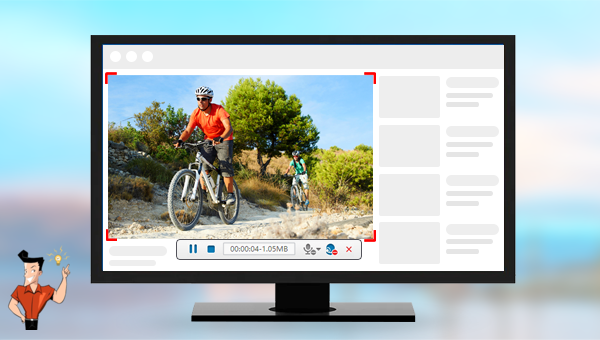
Par ailleurs, ce logiciel est capable d’améliorer et optimiser la vidéo, comme couper, fusionner, rogner, pivoter et retourner des vidéos, ajouter les effets animés au début et à la fin de la vidéo, ajouter les transitions, les effets de filtre, la musique, le sous-titre dans la vidéo et supprimer le son d’origine. Après le montage vidéo, vous pouvez changer le format de la vidéo. Ce logiciel prend en charge la plupart des formats vidéo et audio, comme MXF, AVI, MKV, MP4, MOV, M2TS, M4V, AAC, AC3, etc. Vous pouvez effectuer à loisir la conversion entre le format vidéo et audio.

Montage vidéo Couper, rogner et fusionner des vidéos. Ajouter des filigranes, des effets et la musique dans la vidéo.
Conversion de vidéo et audio Convertir les fichiers vidéo et audio sous de divers formats avec ou sans la compression.
Enregistrement de l’écran Filmer l’écran et la caméra du PC avec ou sans le son. Possible de définir un enregistrement automatique.
Utilisation simple Il suffit quelques clics pour achever le montage et la conversion de vidéo.
Fonctionner sous Windows 10, 8.1, 8, 7, Vista et XP.
Montage vidéo Couper, rogner et fusionner des vidéos. Ajouter des filigranes, des effets, sous
Conversion de vidéo et audio Convertir les fichiers vidéo et audio sous de divers formats avec ou sans la compression.
Enregistrement de l’écran Filmer l’écran et la caméra du PC avec ou sans le son. Possible de définir un enregistrement automatique.


Cible : Permettre d’enregistrer le plein écran, la zone personnalisée et la caméra.
Audio : Enregistrer le son de l’ordinateur, du microphone ou sans le son.
Emplacement : Sélectionner l’emplacement de sortie pour le fichier d’enregistrement.


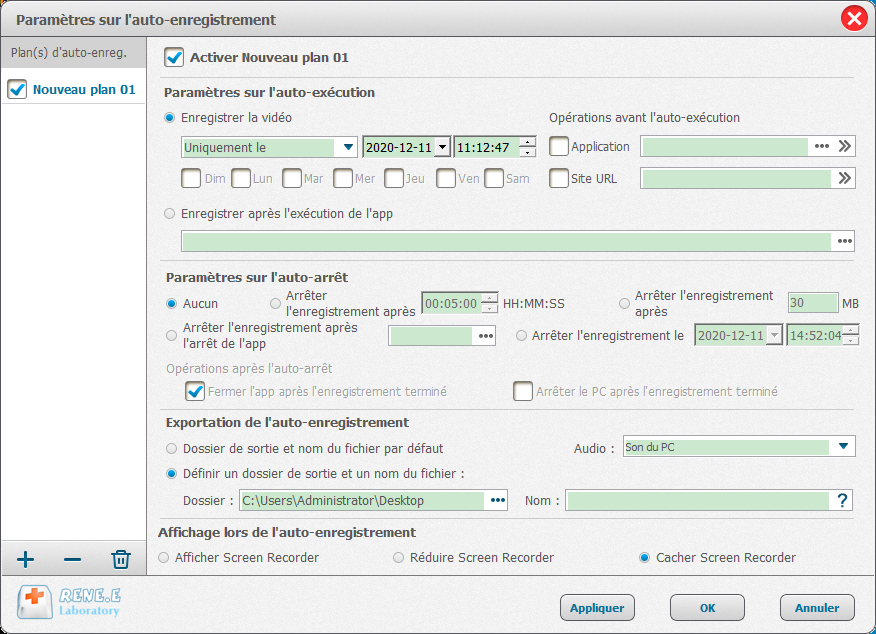
Suit à l’enregistrement de la vidéo, vous pouvez retourner vers l’interface principale de Renee Video Editor Pro. Vous modifiez la vidéo avec la fonction « Video Toolbox » pour éditer la vidéo, comme « Couper », « Pivoter et rogner », « Effets », « Filigranes », « Musique », « Sous-titre » et « Début/Fin de vidéo ».
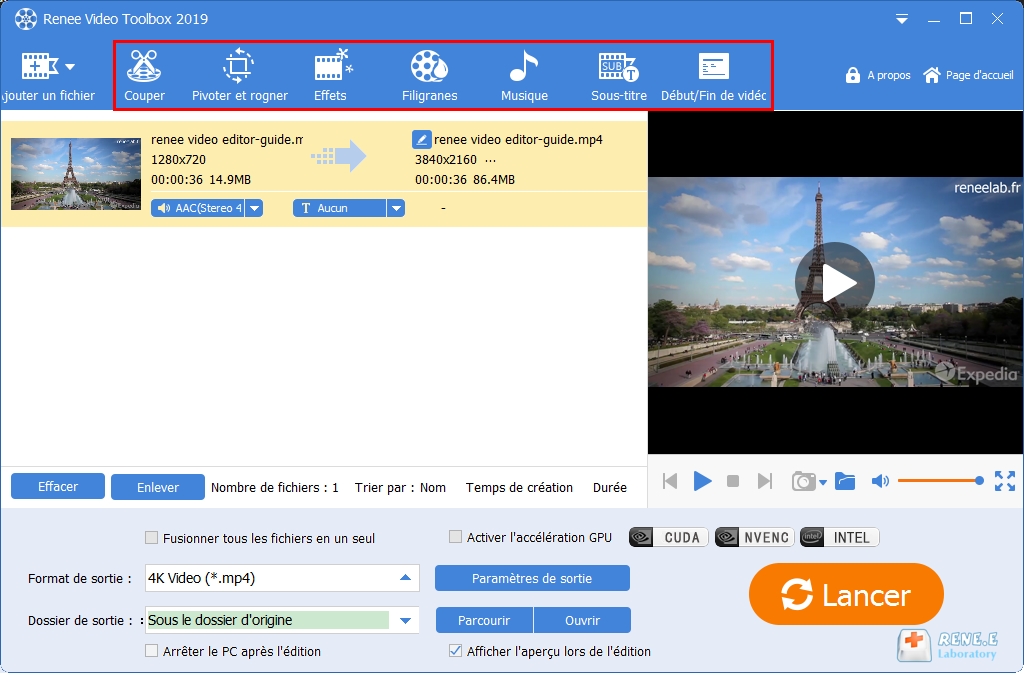
Pour télécharger TinyTake, veuillez consulter son site officiel.
Site de TinyTake : tinytake.com
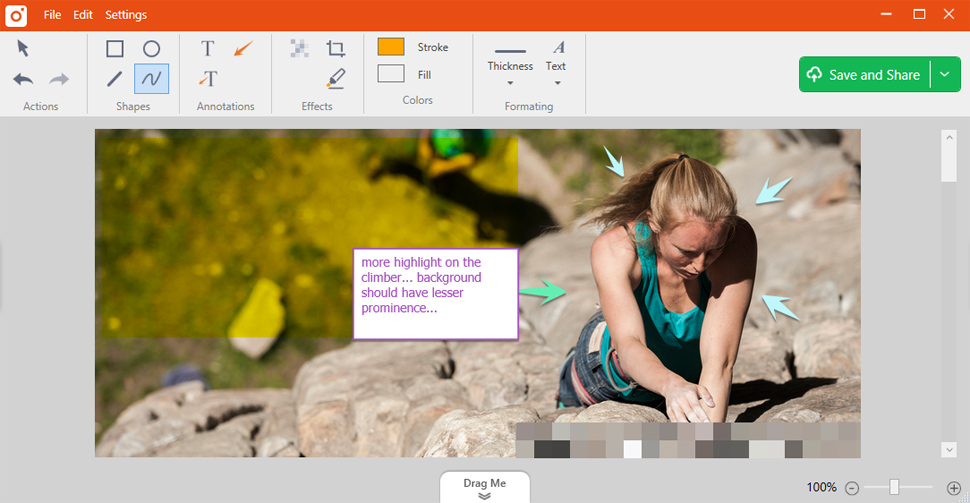
Pour utiliser Web Camera, veuillez consulter son site officiel.
Site de Web Camera : webcamera.io
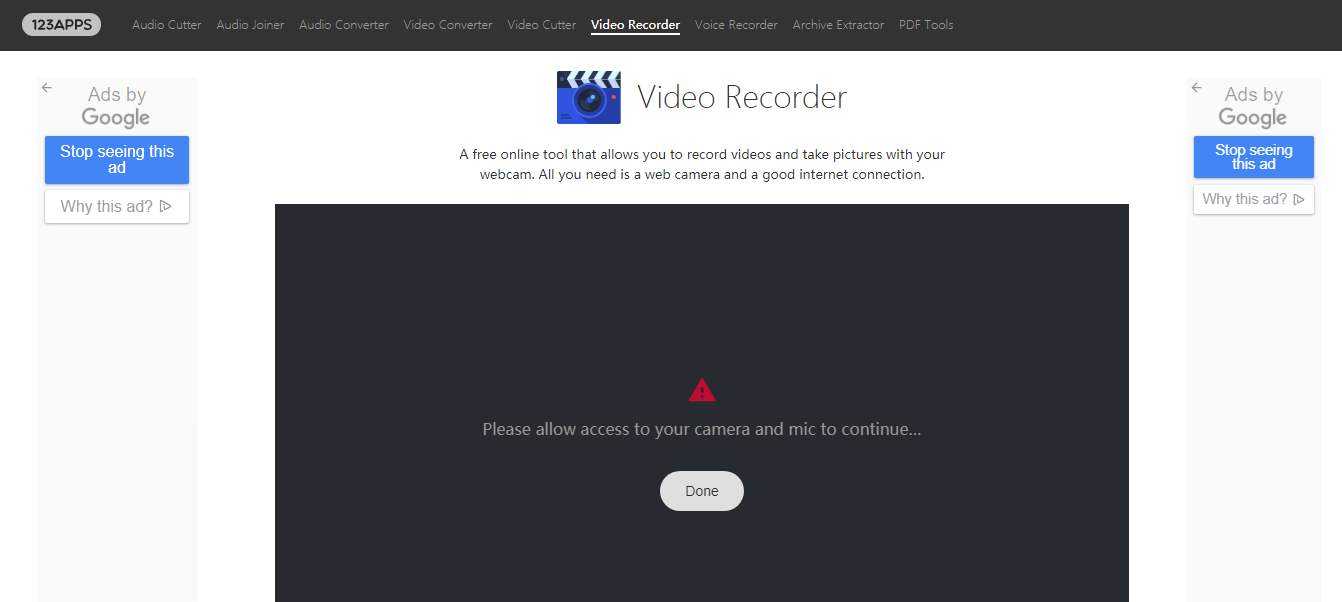
Renee Video Editor Pro et TinyTake sont des logiciels installés pour l’enregistrement du film. L’utilisation de ces logiciels sont fluides et stables. Il existe des différences entre ces deux logiciels. TinyTake ne supporte pas l’enregistrement en plein écran et l’édition de la vidéo enregistrée. Si vous avez envie d’enregistrement l’écran en plein écran et d’éditer la vidéo, Renee Video Editor Pro est recommandé.
Articles concernés :
Comment faire une capture d'écran sous Windows 10?
27-02-2019
Valentin DURAND : Dans la vie d'étude quotidienne, nous rencontrons parfois la situation suivante : la vidéo pédagogique de l'enseignant placée...
Comment convertir la vidéo en MP3 de façon rapide et simple ?
02-08-2019
Louis LE GALL : Pour extraire la musique de fond depuis une vidéo, il suffit d’utiliser un convertisseur vidéo gratuit Renee Video...
Comment convertir la vidéo en un GIF animé ?
27-02-2019
Valentin DURAND : Dans les communications quotidiennes des application sociales, beaucoup d’émoticônes sont utilisées. En fait, de nombreuses animations GIF proviennent...
Comment couper une vidéo en ligne ou sur l'ordinateur ?
24-07-2020
Mathilde LEROUX : Quand nous faison les créations de vidéo, il est nécessaire de couper les vidéos enregistrées et découper des...



